温馨提示:没有截图的步骤都是默认下一步!
安装环境:
windows server2022系统
已安装ad域,主机名已改
想将证书服务安装,如图步骤:
第一步,选择服务器角色,选择安装证书服务,点击下一步

第二步,选择角色服务安装,只要两个就好了
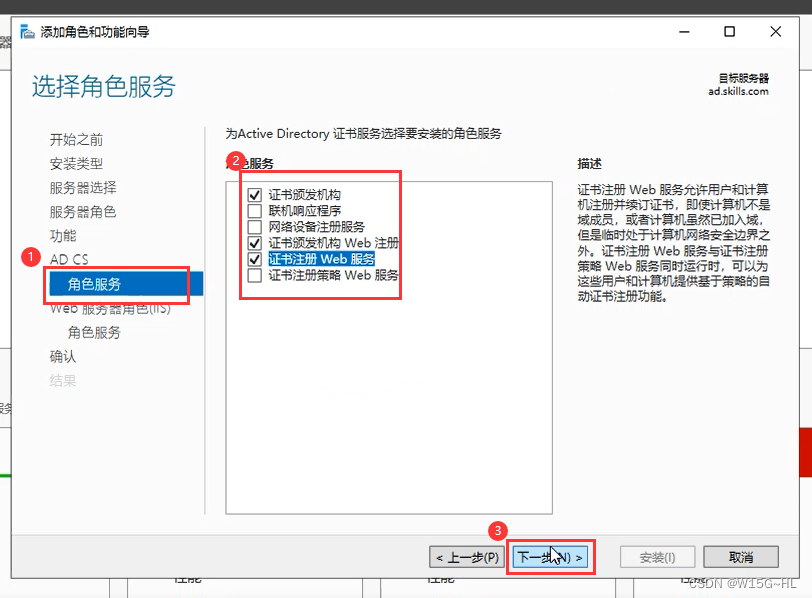
第三步,不要做多余的步骤就同我这些一样就好了,最后直接安装
趁着这安装的空闲功夫做一个网站要用到的网页,随便做做就好了,如图以下步骤:
第一步,新建一个文件夹。
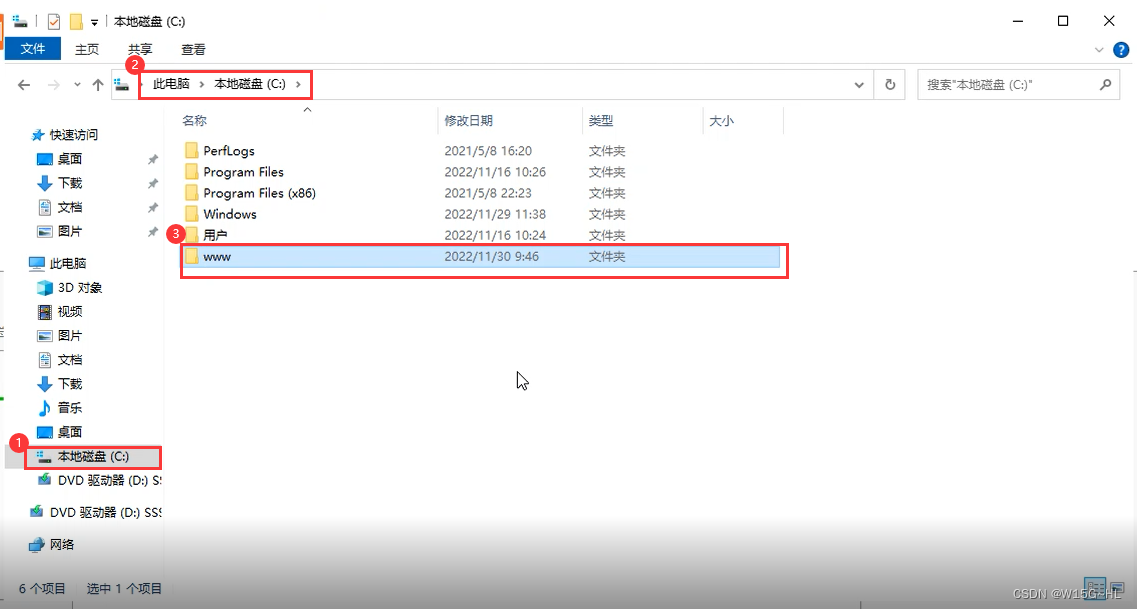
第二步,打开显示文件扩展名,然后创建一个txt文件,将它的名字和后缀改成
index.html
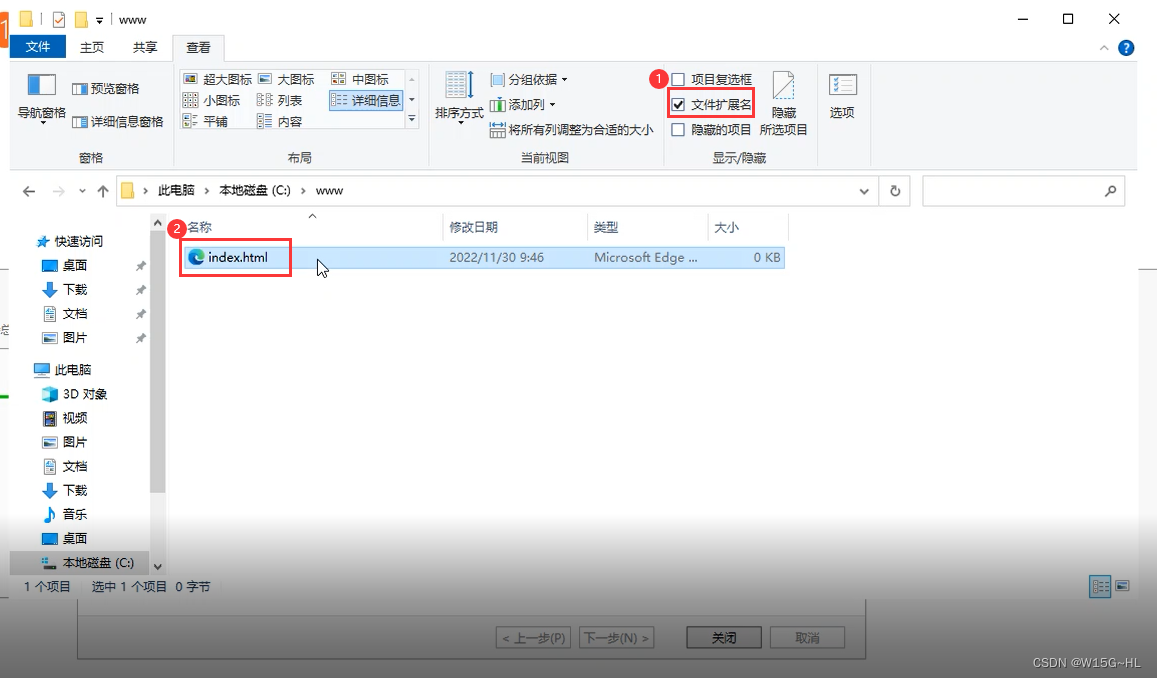
第三步,双击它,打开浏览器界面,可以看到我什么都没写,所以什么都没有
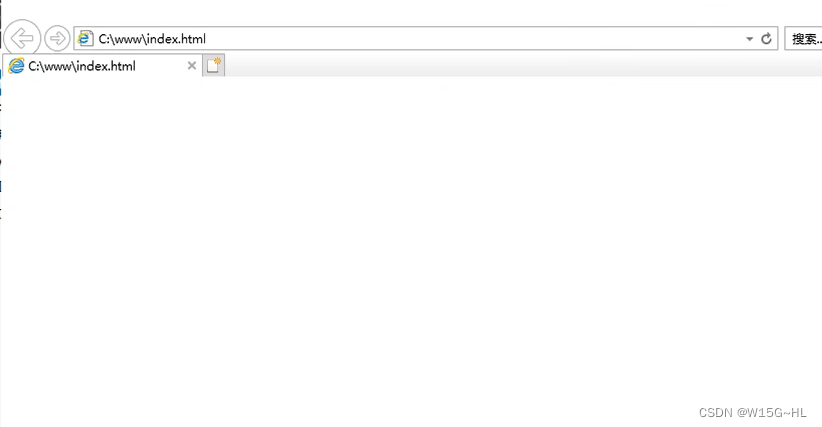
第四步,右击选择打开方式,然后选择其他应用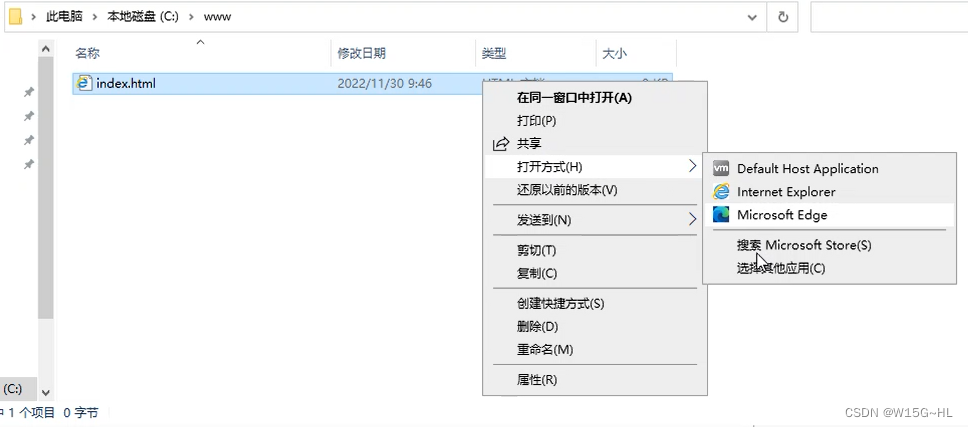
第五步,打开后选择更多应用,再选择记事本打开方式

第六步,输入com,然后保存退出

这样简单的网页就创建好了
然后就是更改它的web浏览器默认,如图步骤:
第一步,搜索栏搜索web关键词,选择默认web浏览器

第二步,单击ME,然后在点击IE,选择仍然切换

最后就好了
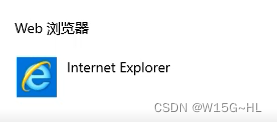
然后这时证书颁发机构安装好了,再将那三个角色服务安装:
第一步,选择证书颁发机构,再选择证书颁发机构web注册
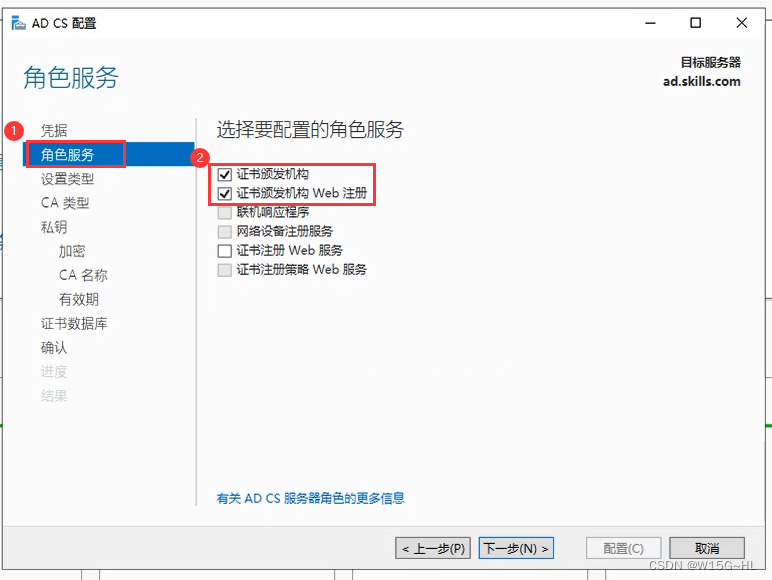
第三步,将CA的公用名称改成win1.skills.com
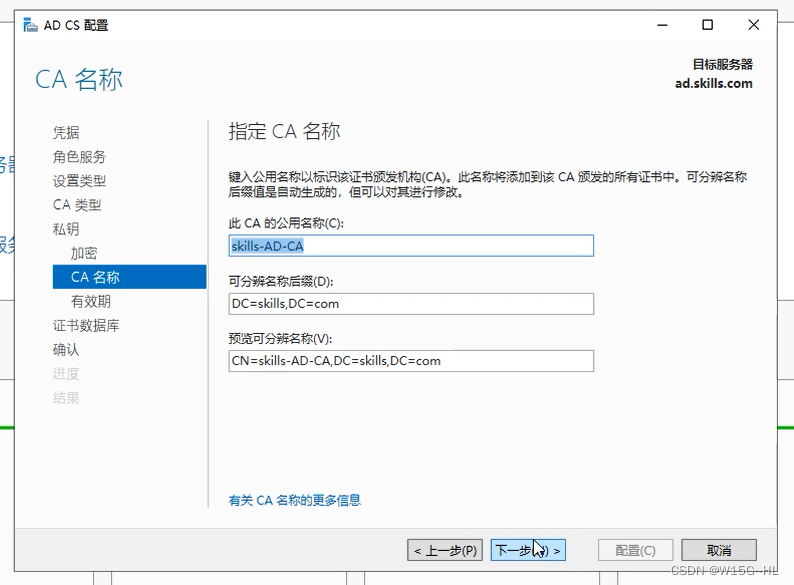
第四步,将证书颁发机构有效期改成10年

第五步,直接配置,这还不算完,还有一个角色服务没安装,有的人就不理解了,为什么不一起安装,有一些是不能同时安装的,会起冲突的,而在这里的证书颁发机构web注册和证书颁发机构策略web服务是起冲突的

第六步,选择证书注册web服务

第七步,选择使用内置应用程序池标识
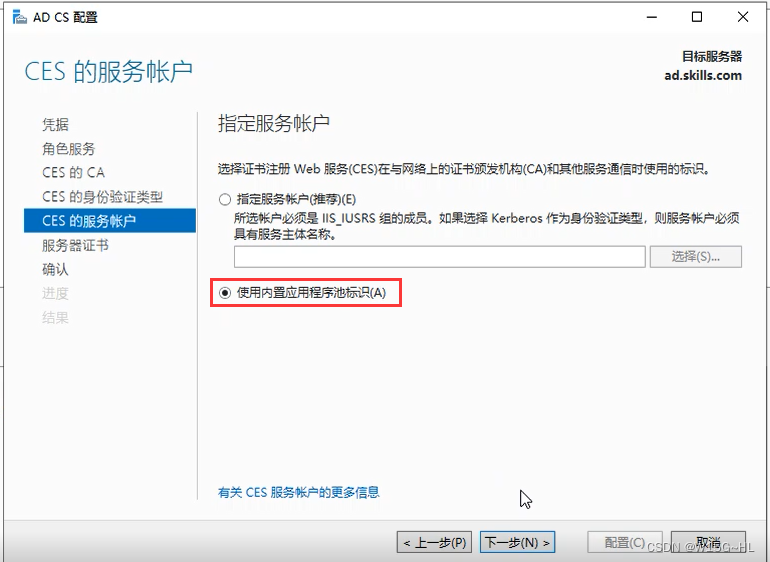
后面的请移步到b站:
连接此文的视频:
《windows server 2022申请证书安全访问网站》
进阶教程视频:
























 460
460











 被折叠的 条评论
为什么被折叠?
被折叠的 条评论
为什么被折叠?








